驱动程序如果没有及时更新的话,可能就会导致对应的功能没法正常使用,但是有的win10用户觉得一个个手动去更新太麻烦了,win10怎么一键更新所有驱动呢?想要一键更新大家需要借助第三方驱动程序,你先安装驱动精灵,然后打开应用,点击驱动管理,之后将需要更新的驱动勾选起来,点击一键安装按钮即可。
win10怎么一键更新所有驱动:
1、打开电脑的驱动精灵应用,选择驱动管理的图标。
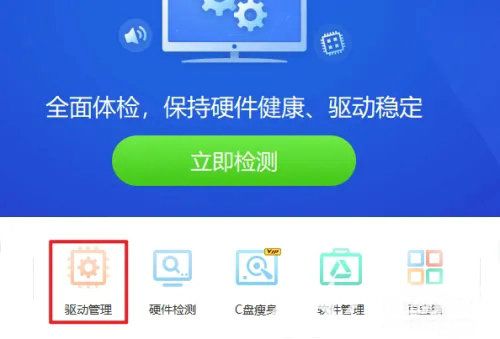
2、等待检测完毕后,点击勾选可以升级的驱动。
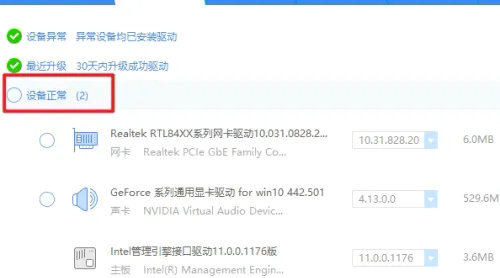
3、选择上方的一键安装选项。
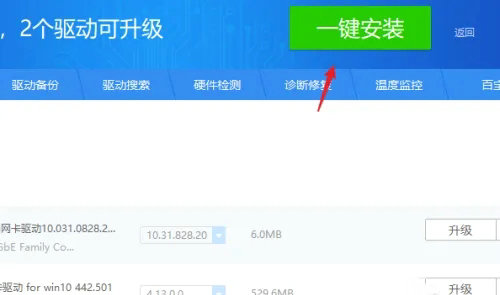
4、等待下载后,即可一键更新所有驱动。
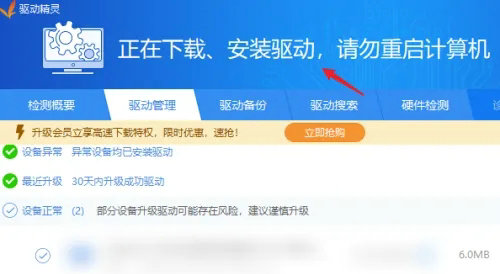
以上就是win10怎么一键更新所有驱动 win10一键更新所有驱动程序方法介绍的内容分享了。
相关阅读
热门教程
最新教程